- file:
- archive.php
- posts:
-
-
- the_title()
- 医療機関内ユーザーの情報を編集する。
- the_content()
1. ユーザー名をクリックします。
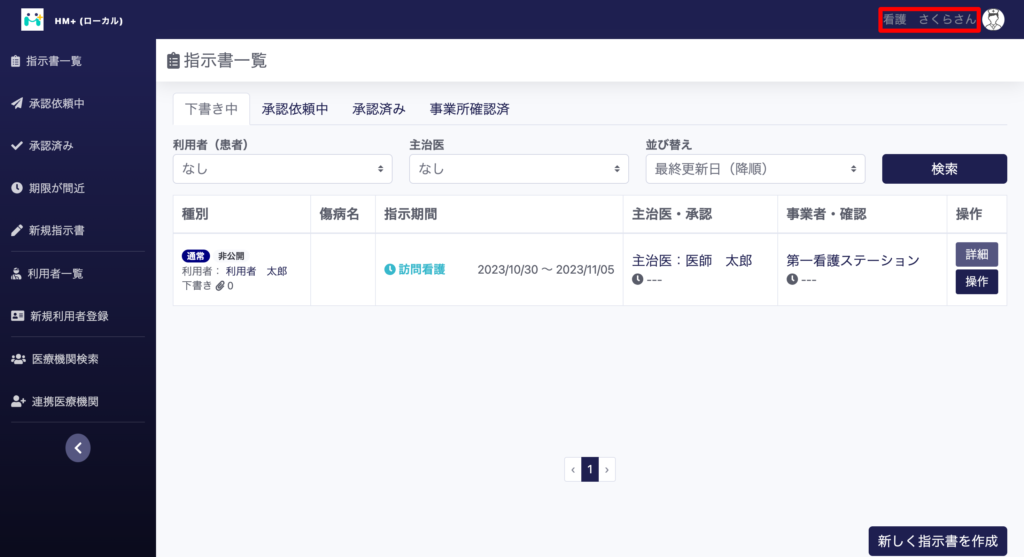
2. 「所属医療機関」をクリックします。
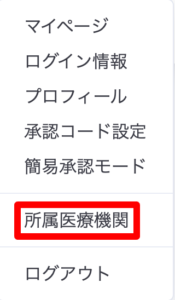
3. 「医療機関内ユーザー」をクリックします。

4. 「医療機関内ユーザー管理」をクリックします。
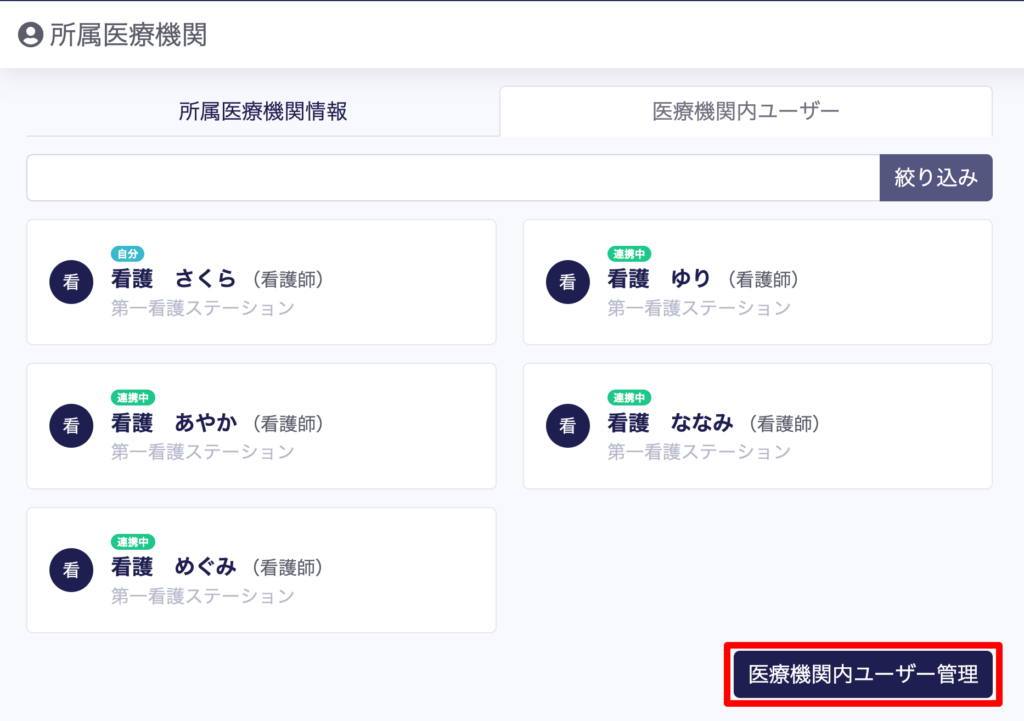
5. 編集したい医療機関内ユーザーの編集マークをクリックします。
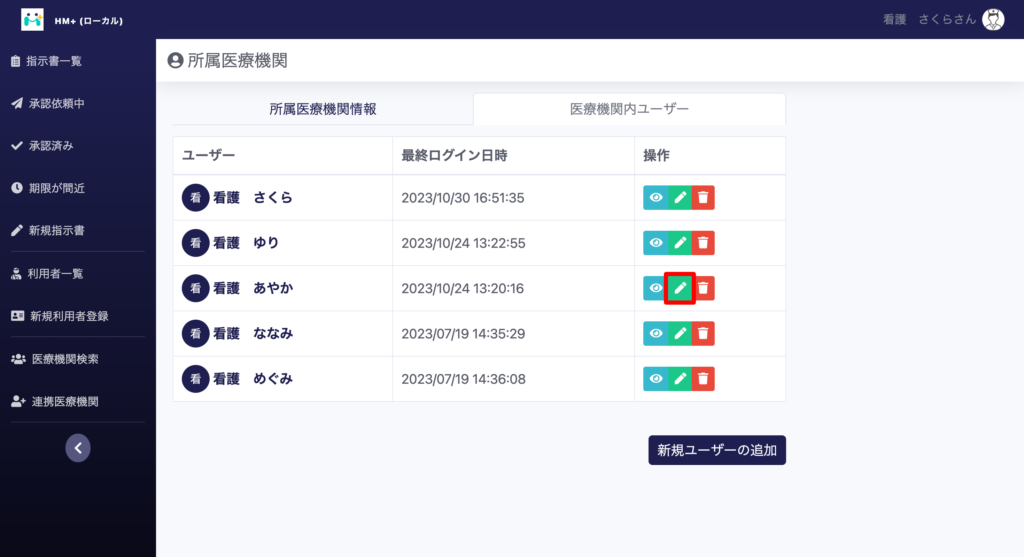
6. 変更したい項目を変更し、「更新」をクリックすると編集することができます。
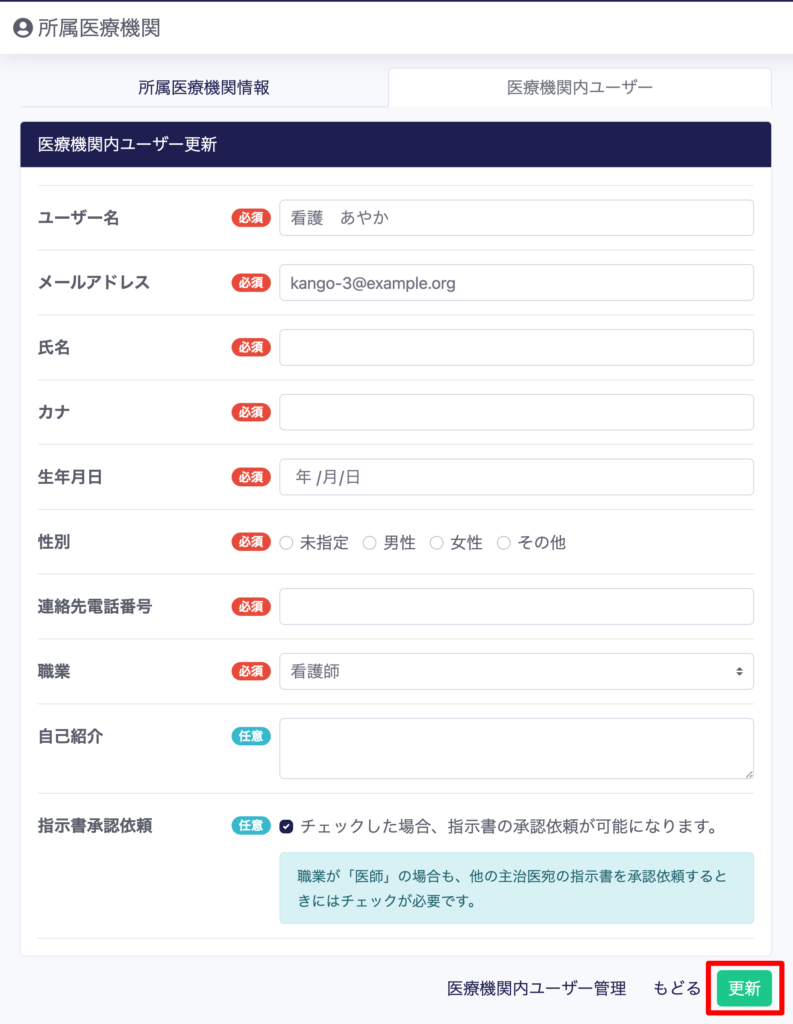
※ 職業情報については、めどぷら内で重要な要素のため、めどぷらリーダーのみしか変更することができません。職業の変更方法については「医療機関内ユーザーの職業を変更する」ページを参照してください。
- the_time('Y/m/d H:i:s')
- 2023/10/30 19:00:27
- the_tags('', ', ', '')
- the_category(', ')
- 個人設定について
- the_permalink($post->ID)
- https://support.hmplus.jp/posts/471
-
- the_title()
- 医療機関内ユーザーの職業を変更する。
- the_content()
1. ユーザーネームをクリックします。
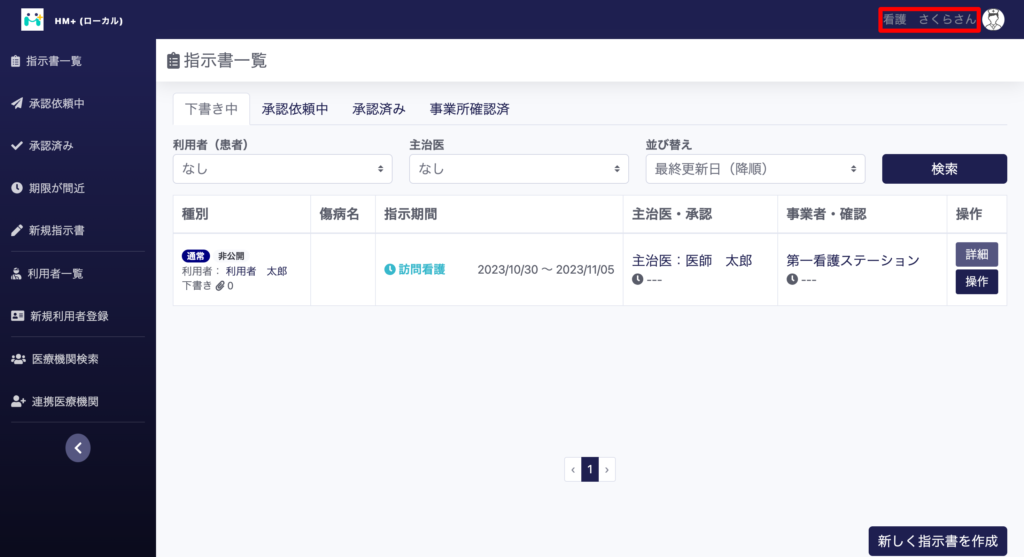
2. 「所属医療機関」をクリックします。
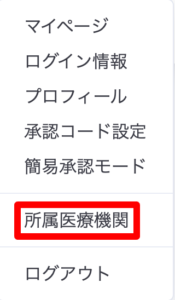
3. 「医療機関内ユーザー」をクリックします。

4. 「医療機関内ユーザー管理」をクリックします。
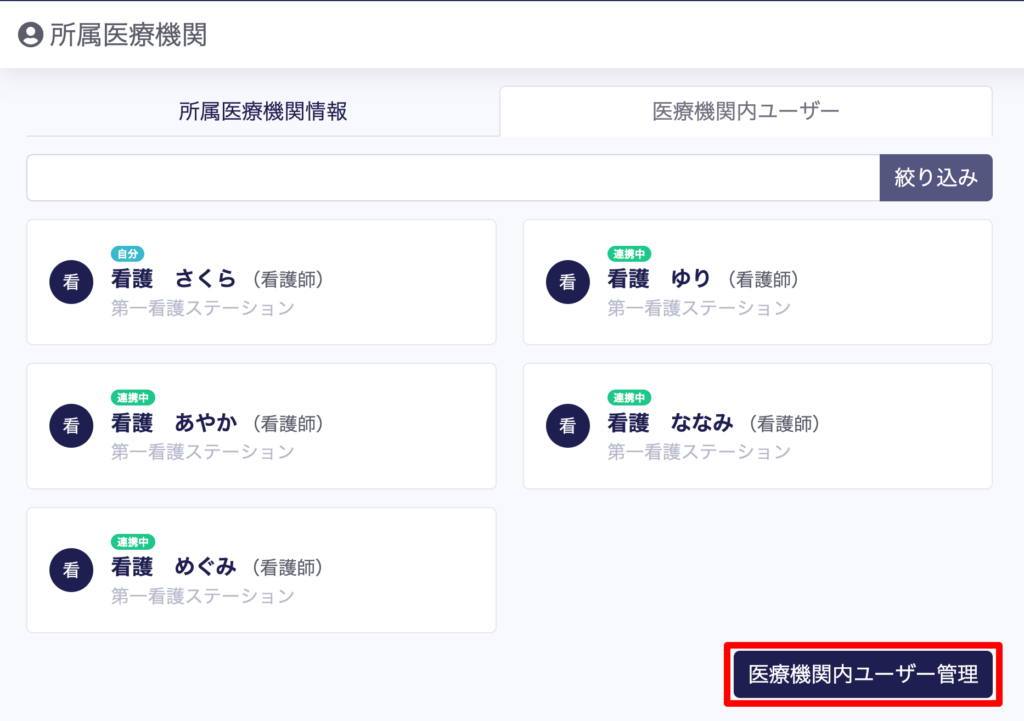
5. 職業を変更したい医療機関内ユーザーの編集マークをクリックします。
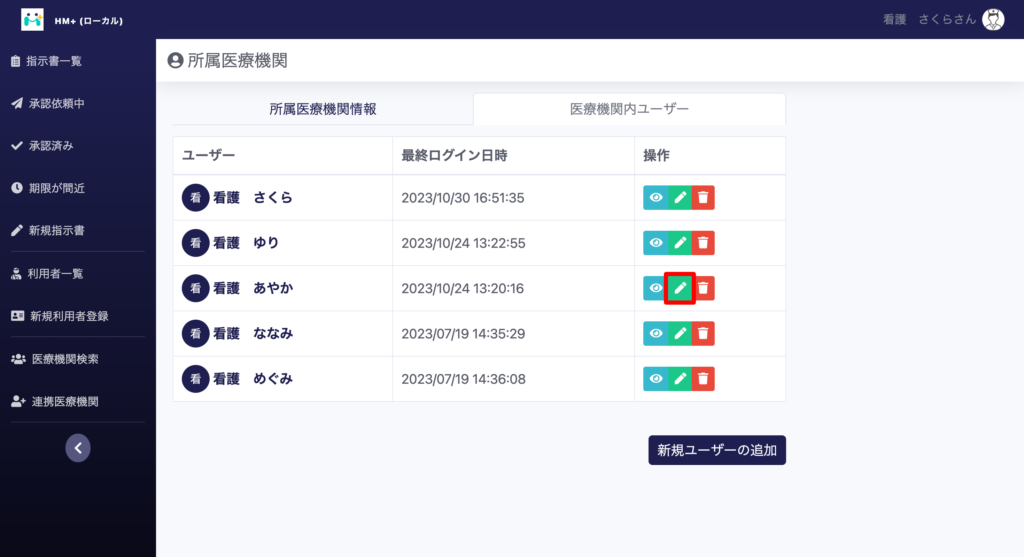
6. 職業欄の内容を変更し、「更新」をクリックすると、職業を変更できます。
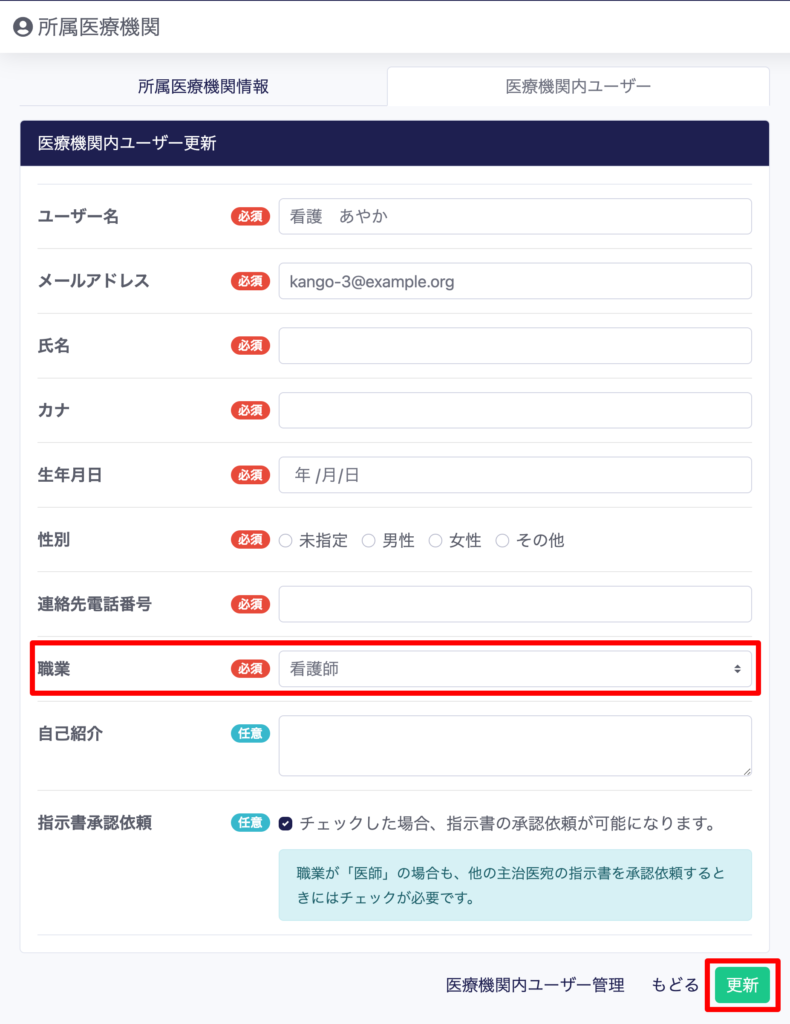
- the_time('Y/m/d H:i:s')
- 2023/10/30 18:55:37
- the_tags('', ', ', '')
- the_category(', ')
- 個人設定について
- the_permalink($post->ID)
- https://support.hmplus.jp/posts/473
-
- the_title()
- 医療機関内ユーザーを削除する。
- the_content()
1. 「ユーザーネーム」をクリックします。
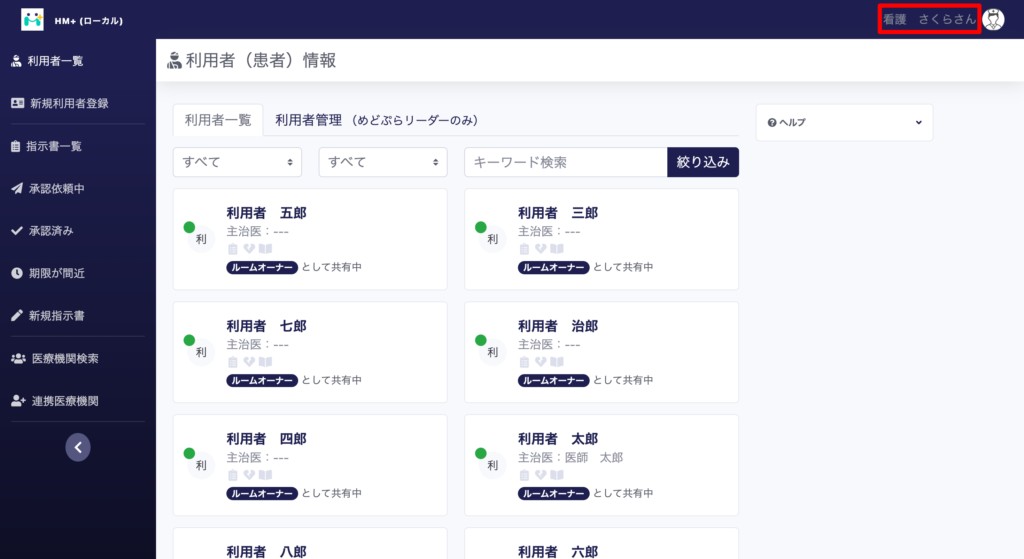
2. 「所属医療機関」をクリックします。
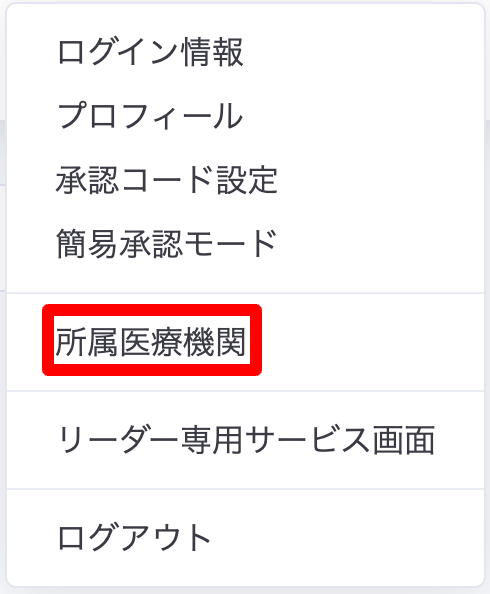
3. 「医療機関内ユーザー」をクリックします。

4. 「医療機関内ユーザー管理」をクリックします。
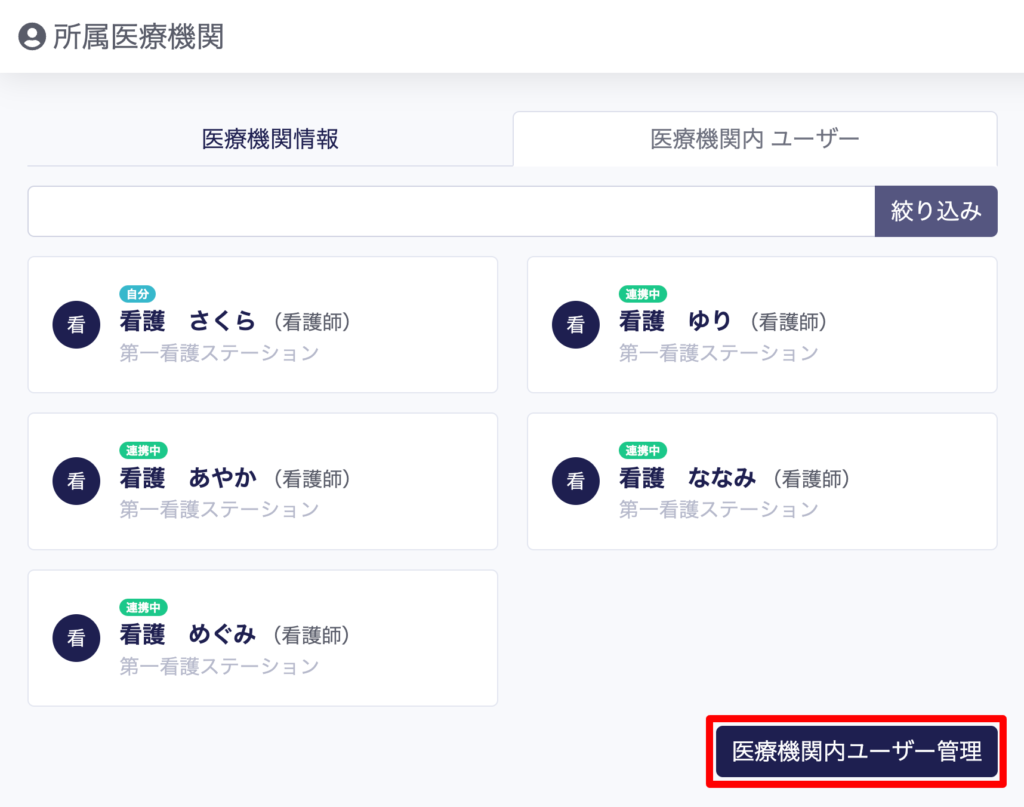
5. 削除したいユーザーの「その他」をクリックします。
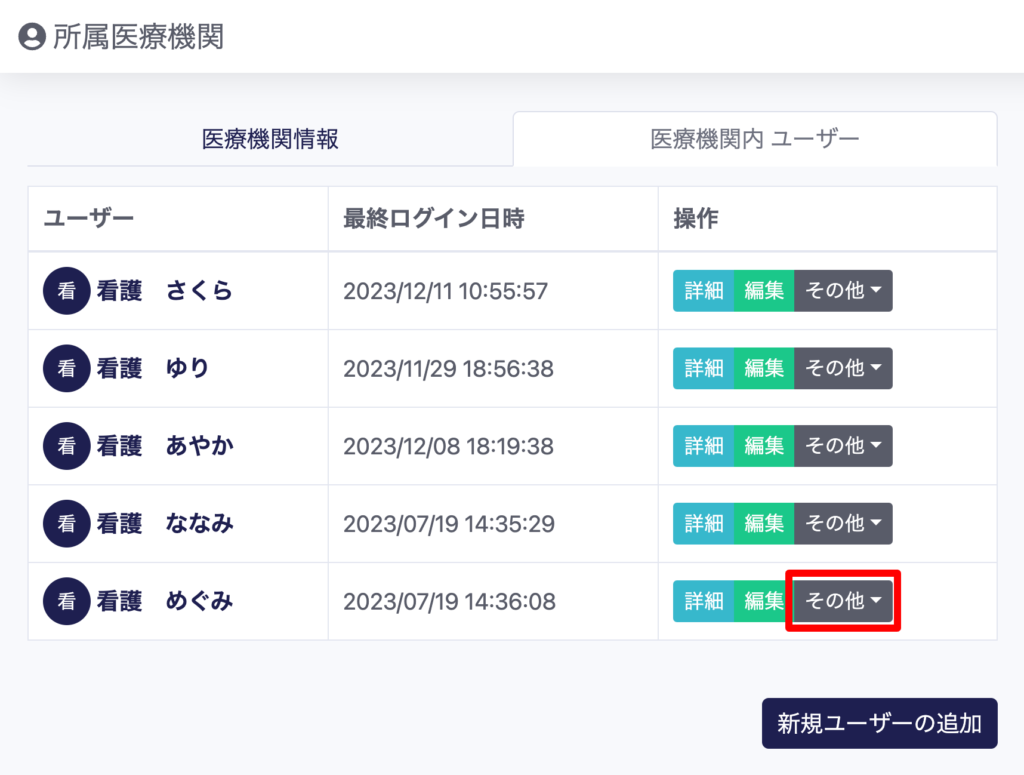
6. 「削除」をクリックします。
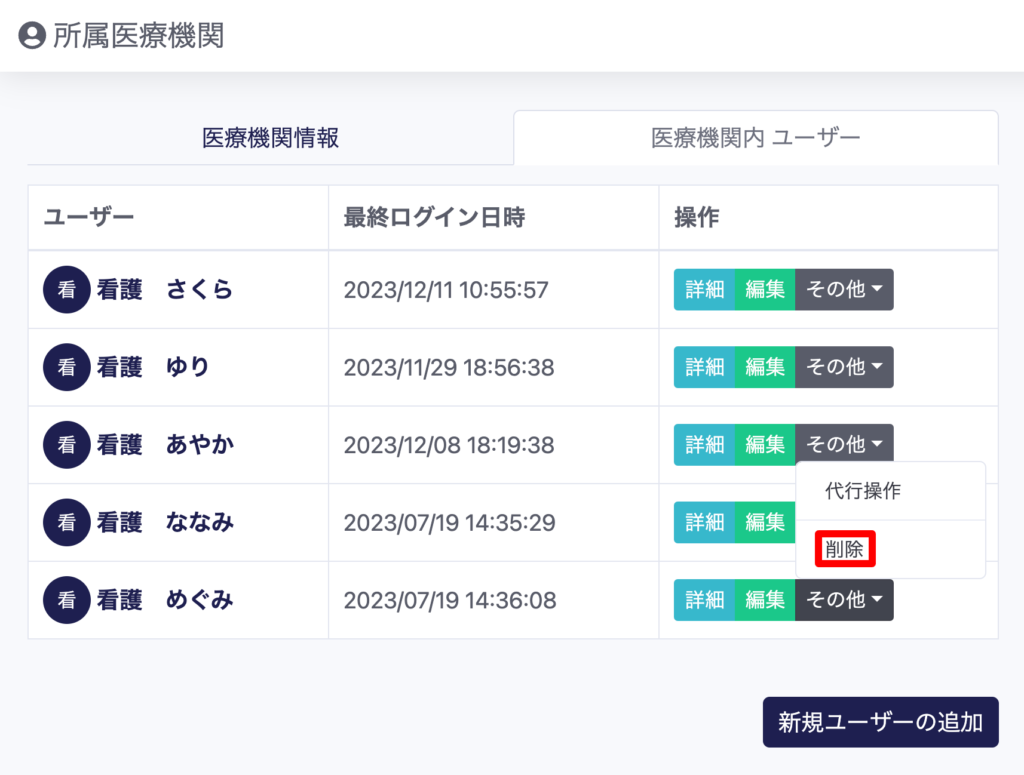
7. 確認画面が表示されるので、「はい」をクリックします。
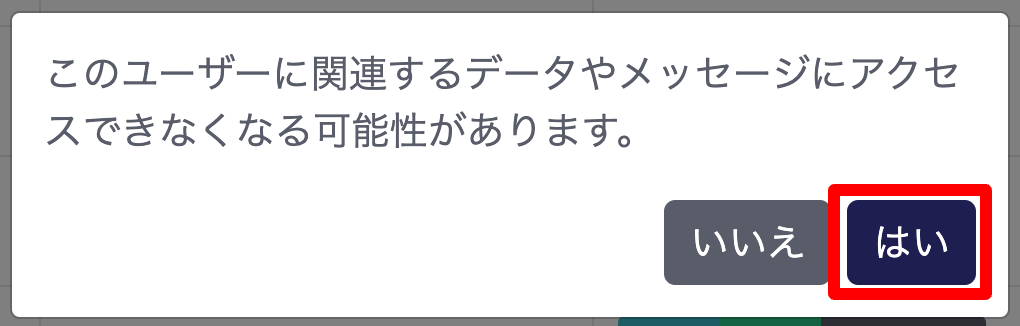
8. 最終確認画面が表示されるので、「はい」をクリックすることで、医療機関内ユーザーを削除することができます。
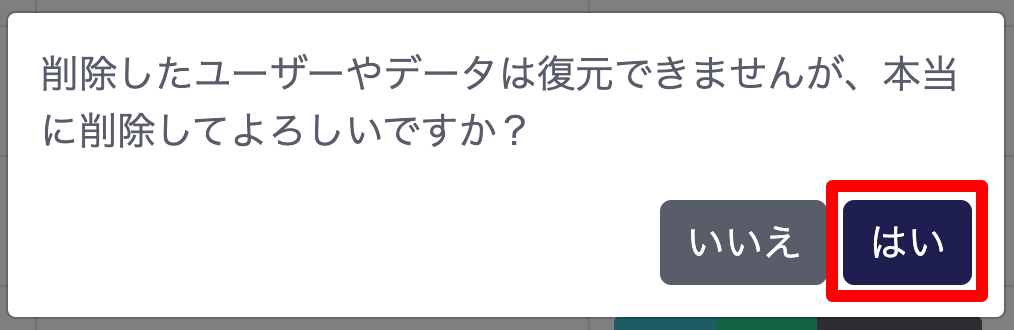
- the_time('Y/m/d H:i:s')
- 2023/12/11 12:11:46
- the_tags('', ', ', '')
- the_category(', ')
- 個人設定について
- the_permalink($post->ID)
- https://support.hmplus.jp/posts/838
-
- the_title()
- 他の医療機関に連携申請を送る。
- the_content()
1. 「医療機関検索」をクリックします。
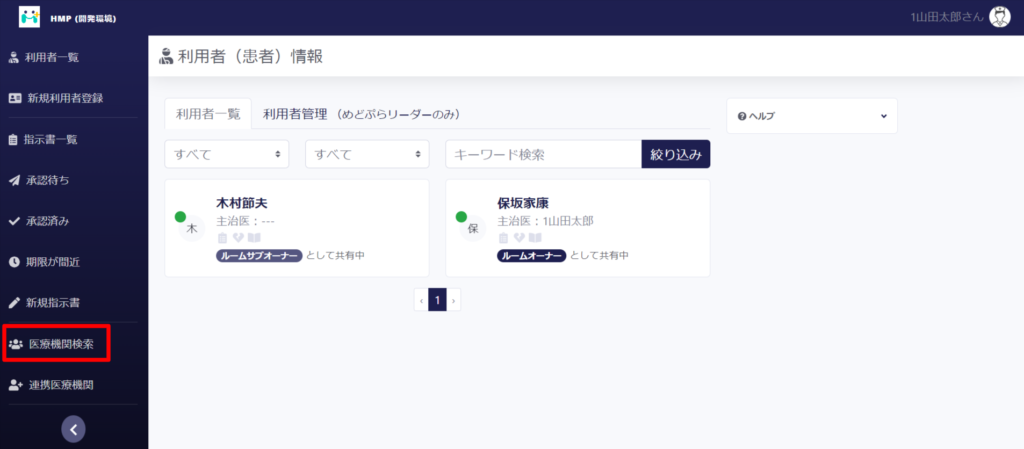
2. 連携申請を送りたい医療機関の医療機関名をクリックします。
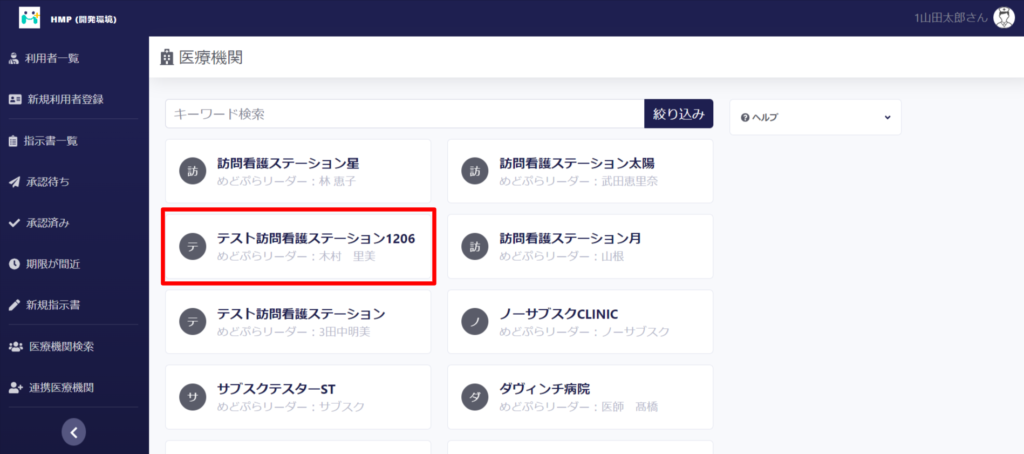
3. 「連携申請を送る」をクリックします。
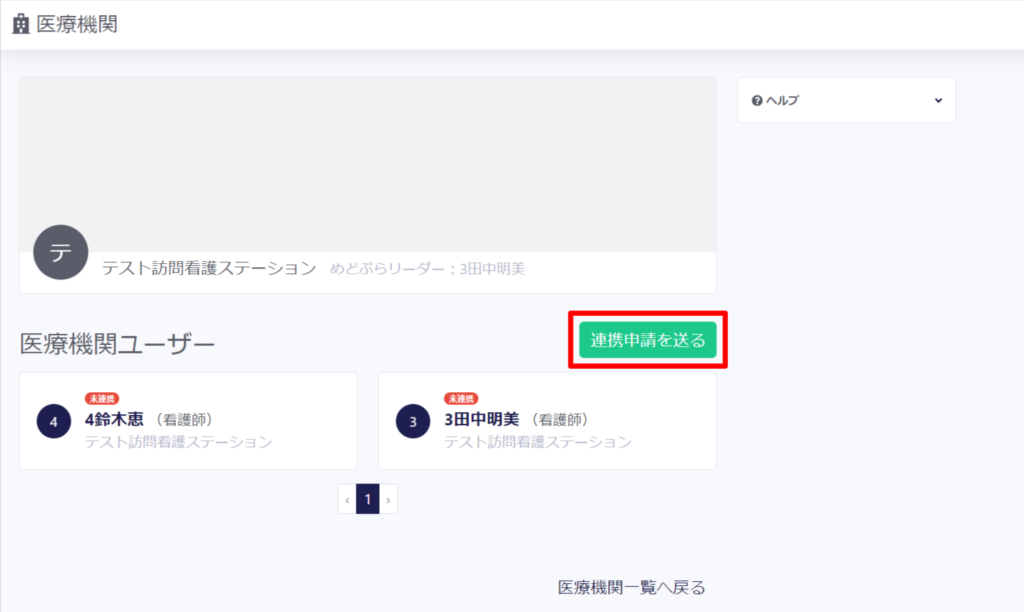
4. 「はい」をクリックすると、連携申請を送ることができます。
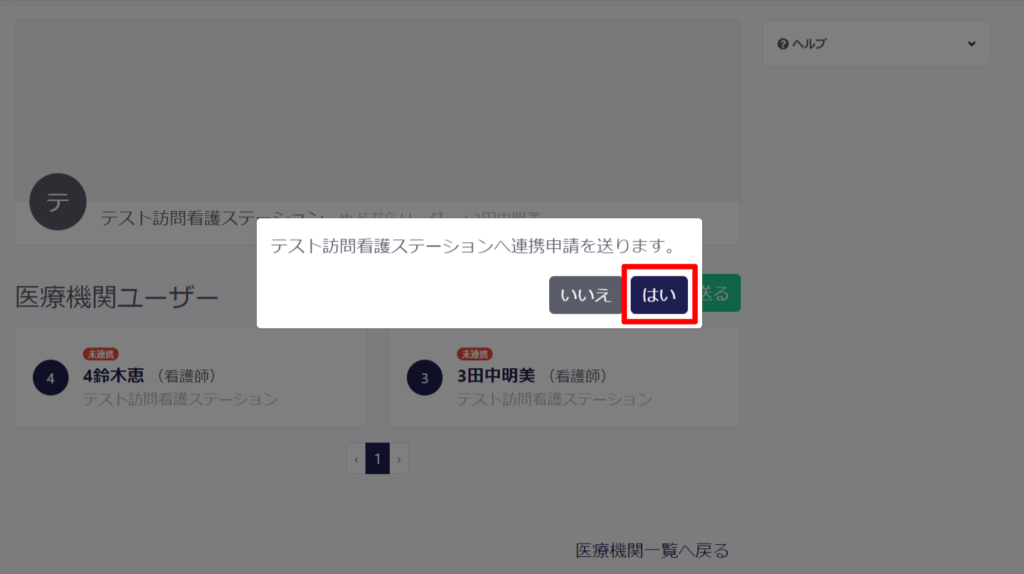
申請中の連携申請を確認したい場合。
1. 「連携医療機関」をクリックします。
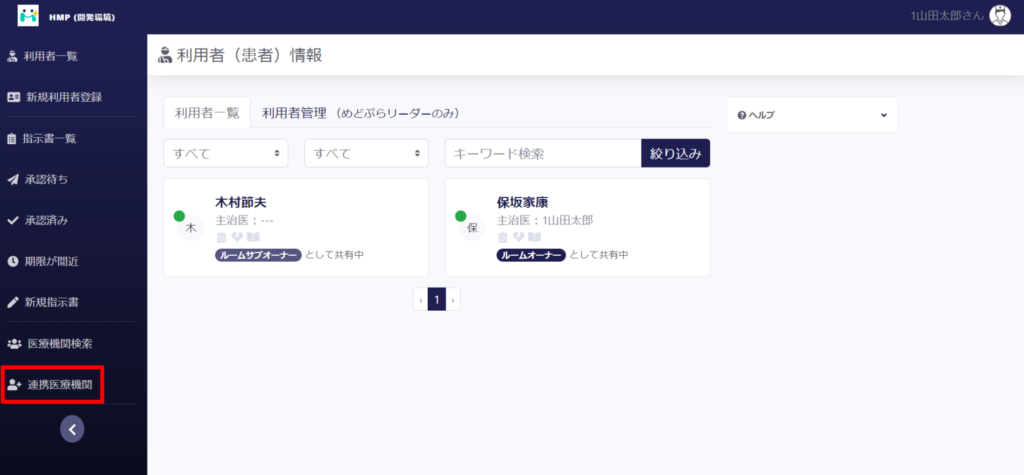
2. 「送った連携申請」をクリックすると、承認されていない連携申請の一覧が表示されます。
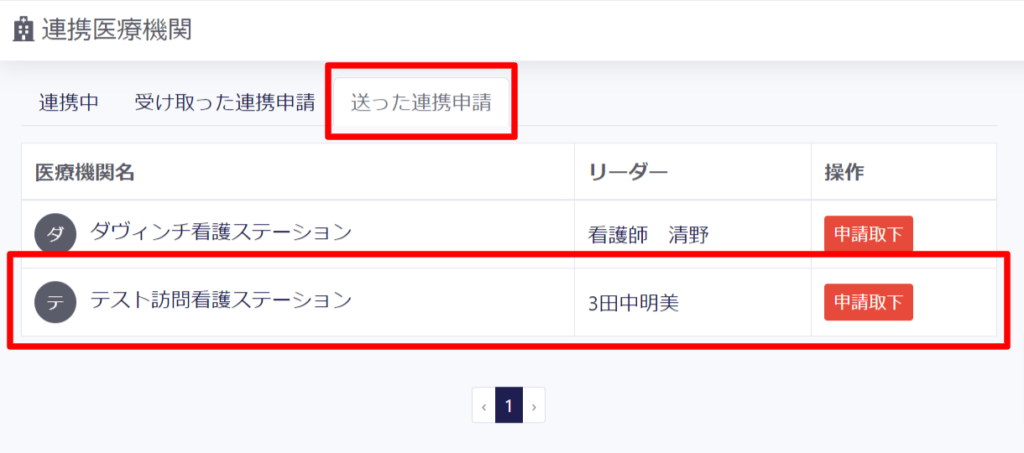
- the_time('Y/m/d H:i:s')
- 2023/12/15 16:20:58
- the_tags('', ', ', '')
- 医療機関連携機能
- the_category(', ')
- 個人設定について
- the_permalink($post->ID)
- https://support.hmplus.jp/posts/754
-
- the_title()
- 受け取った医療機関連携申請を承認する。
- the_content()
1. 「連携医療機関」をクリックします。
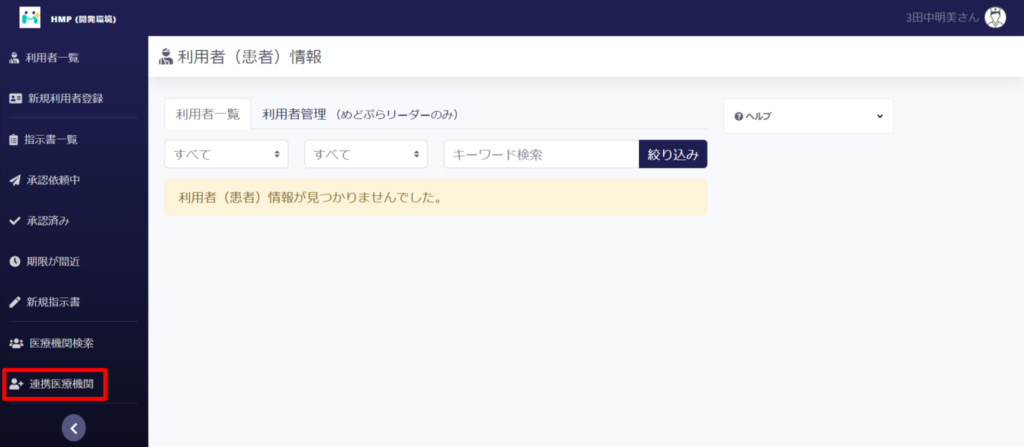
2. 「受け取った連携申請」をクリックします。
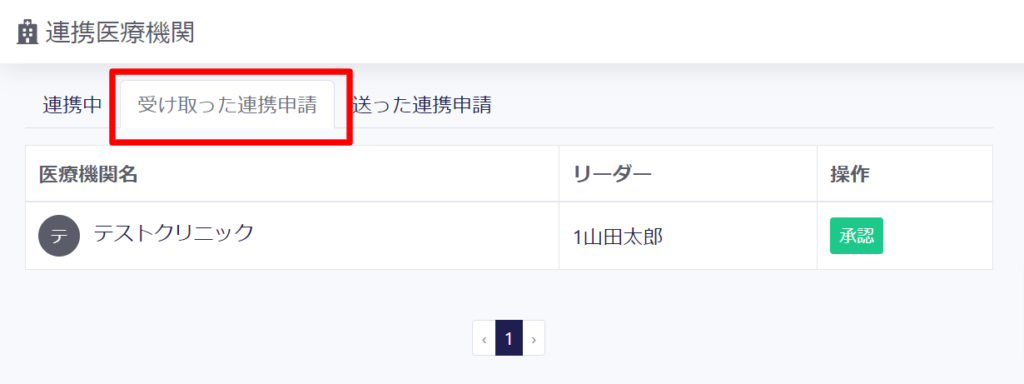
3. 一覧が表示されるので、承認したい医療機関の「承認」をクリックすると、承認することができます。
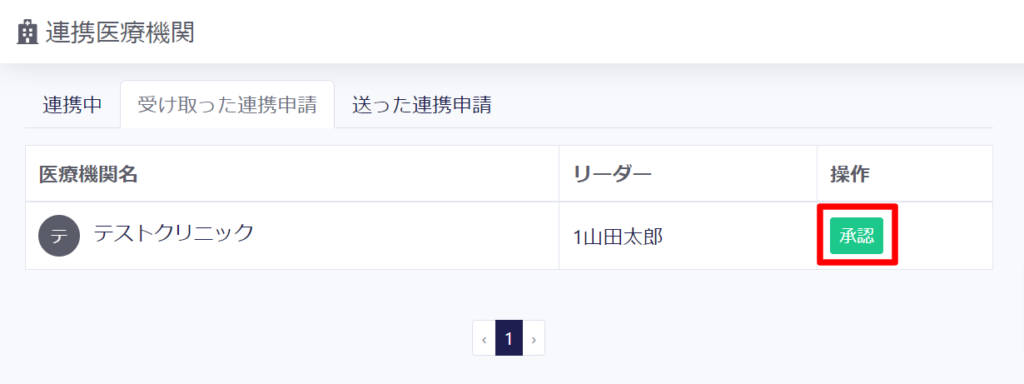
- the_time('Y/m/d H:i:s')
- 2023/12/18 08:46:11
- the_tags('', ', ', '')
- 医療機関連携機能
- the_category(', ')
- 個人設定について
- the_permalink($post->ID)
- https://support.hmplus.jp/posts/756
-
- the_title()
- パスワードを変更する
- the_content()
1. ユーザー名をクリックします。
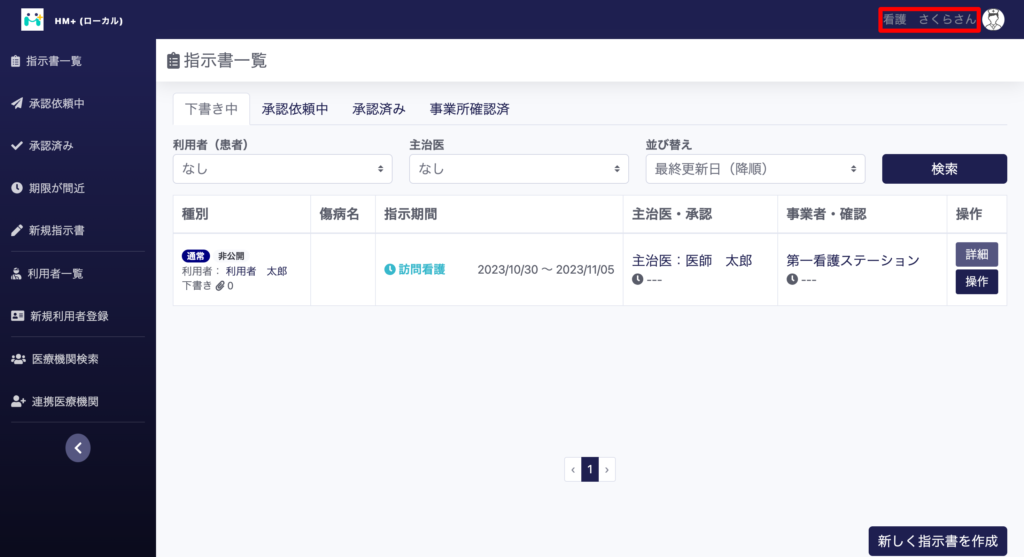
2. 「ログイン情報」をクリックします。
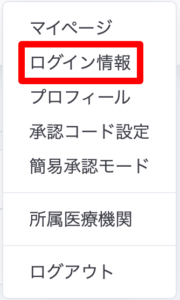
3. 変更したいパスワードをパスワード欄及び再入力欄に入力し、「ログイン情報を更新」をクリックすると、パスワードが変更されます。
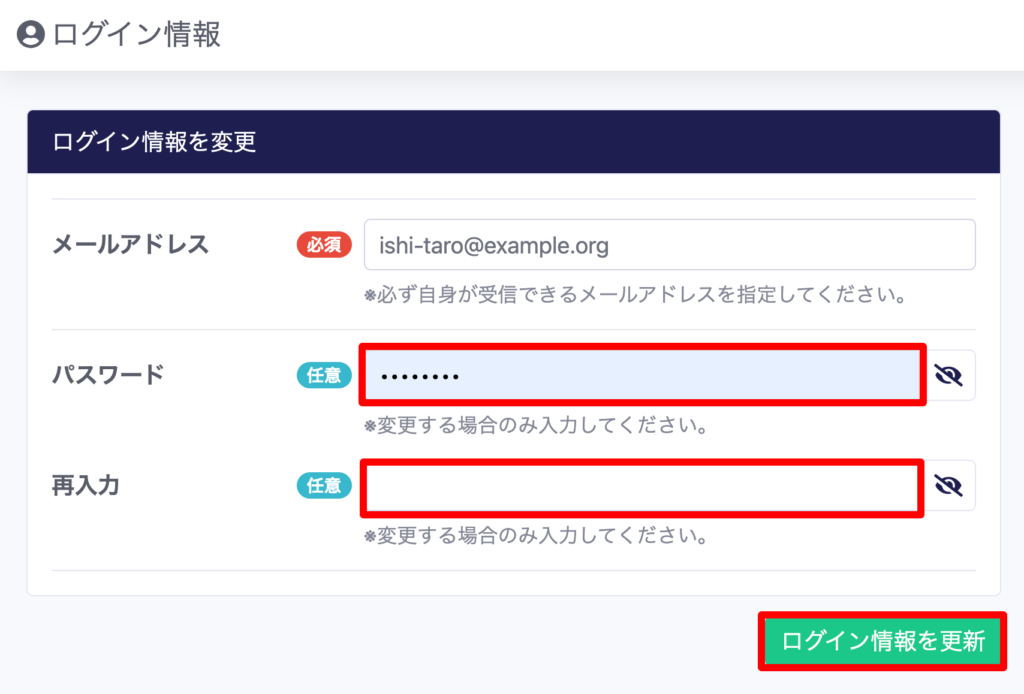
- the_time('Y/m/d H:i:s')
- 2023/08/08 18:44:12
- the_tags('', ', ', '')
- the_category(', ')
- 個人設定について
- the_permalink($post->ID)
- https://support.hmplus.jp/posts/305
-
- the_title()
- パスワードを忘れた
- the_content()
1. ログインページにアクセスします(https://hmplus.jp/login)
2. 「パスワードを忘れた方」をクリックしてください。
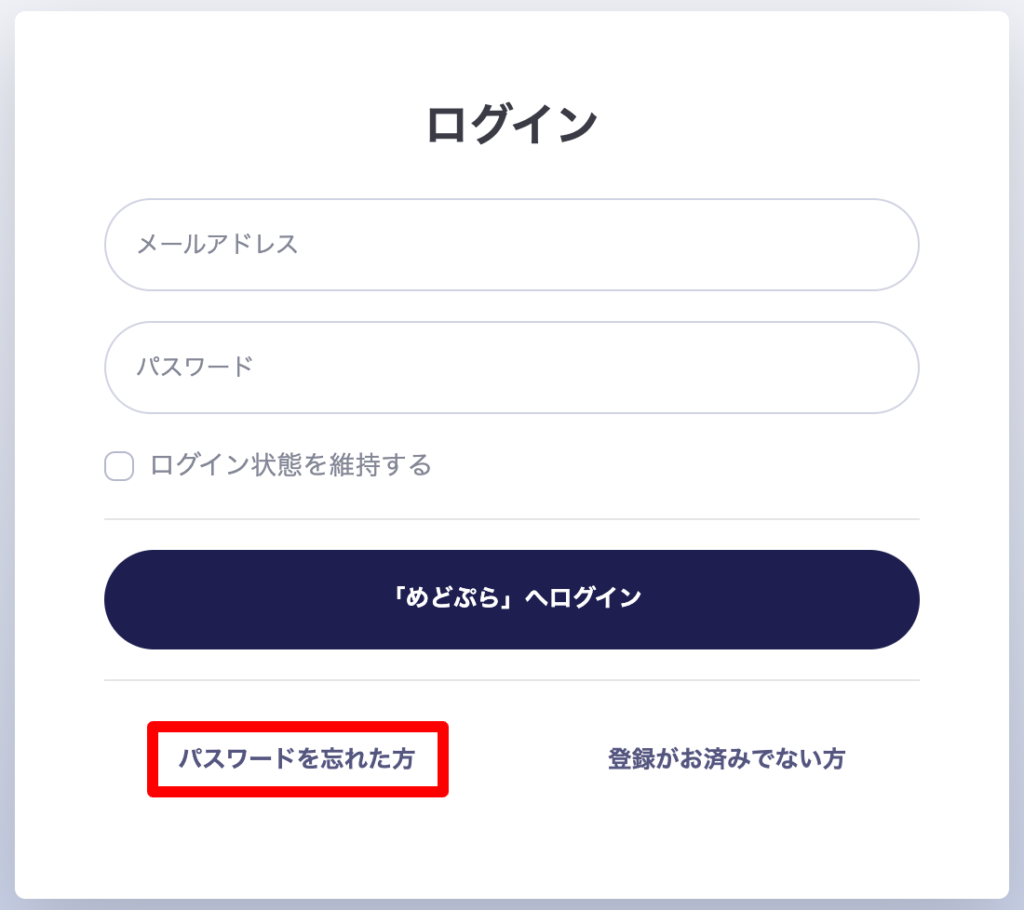
3. 登録したメールアドレスを入力してください。

4. 「リセット用URLを送信」をクリックすると、パスワード再設定用WebページのURLが記載されたメールが届きます。メール記載のページにアクセスし、パスワードの再設定を行ってください。
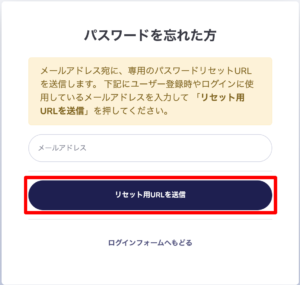
- the_time('Y/m/d H:i:s')
- 2023/12/07 16:47:08
- the_tags('', ', ', '')
- the_category(', ')
- 個人設定について
- the_permalink($post->ID)
- https://support.hmplus.jp/posts/825
-
- the_title()
- メールアドレスを変更する
- the_content()
1. ユーザーネームをクリックします。
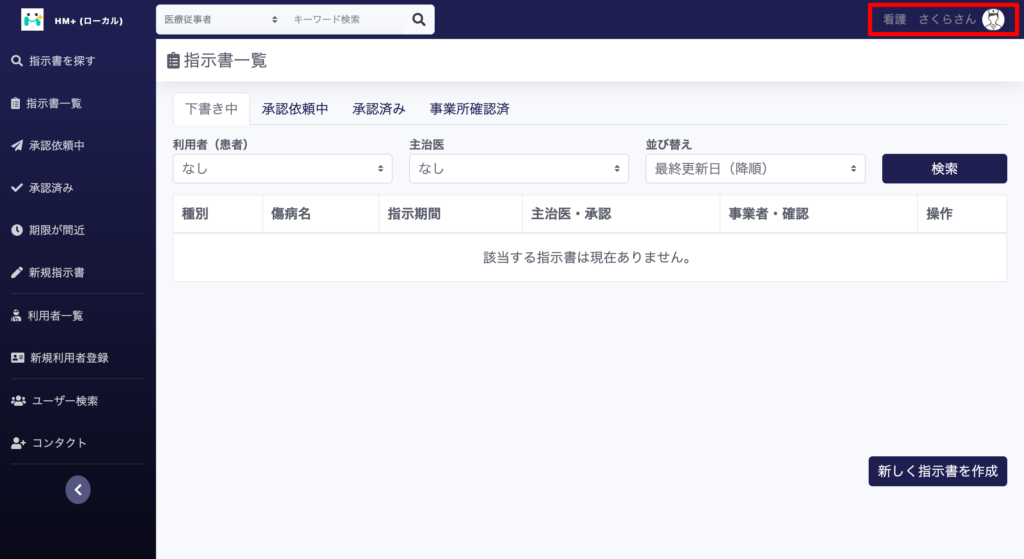
2. 「ログイン情報」をクリックします。
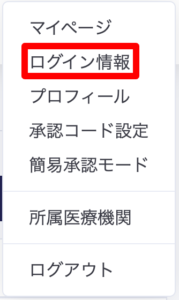
3. メールアドレス欄にアドレスを入力し、「ログイン情報を更新」をクリックすると、変更されます。※ここで変更したアドレスはログイン時に必要なアドレスです。
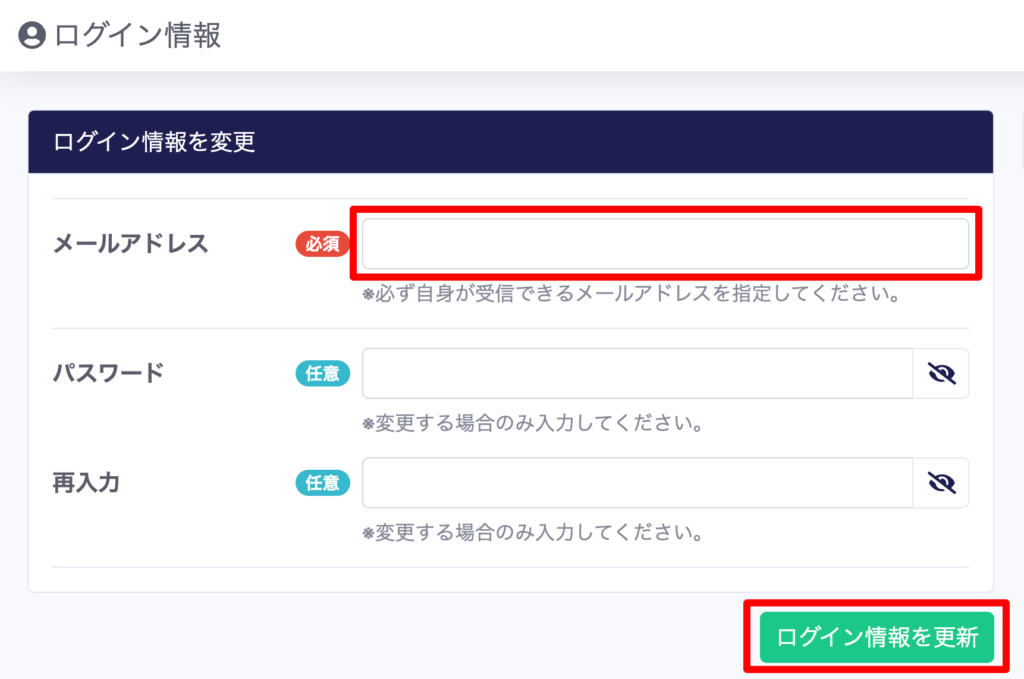
- the_time('Y/m/d H:i:s')
- 2023/10/06 19:55:40
- the_tags('', ', ', '')
- the_category(', ')
- 個人設定について
- the_permalink($post->ID)
- https://support.hmplus.jp/posts/364
-
- the_title()
- 画像及び動画の添付方法
- the_content()
指示書作成時及び、共有ルーム内でのファイル送信時等に画像や動画を添付することができます。
新たにファイルをアップロードする場合
1. 「アップロードまたは選択」または「ファイルを添付」をクリックすると、ファイルライブラリ画面が展開されます。


2. 枠内にファイルをドラッグ&ドロップする、または「またはデバイスブラウザから選択」
をクリックし、お使いのデバイス内からファイルをアップロードします。
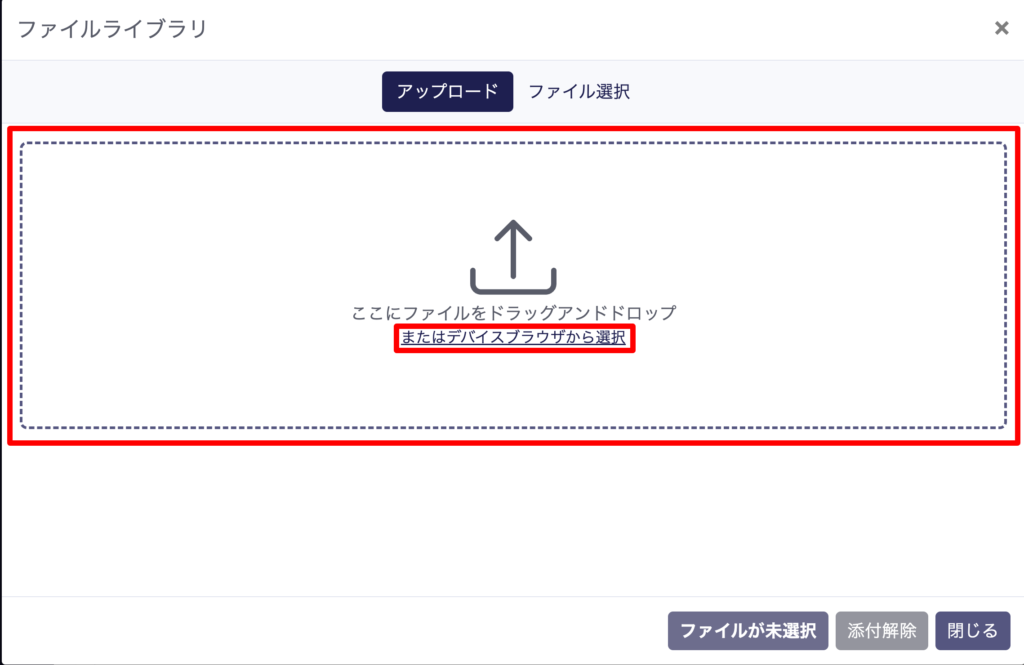
3. ファイルのアップロードに成功すると、ファイル選択タブに自動で遷移します。添付したい画像にチェックを入れ(複数選択可の場合あり。)、「ファイルを添付」をクリックすると、ファイルを添付することができます。
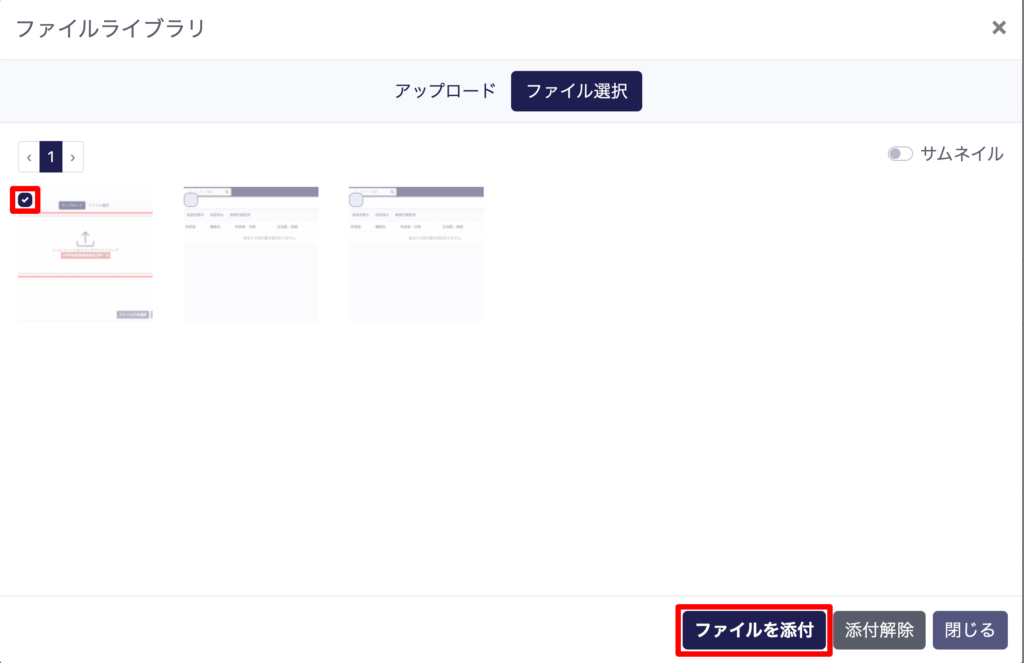
既にアップロードしたファイルを添付する場合
1. 「アップロードまたは選択」または「ファイルを添付」をクリックすると、ファイルライブラリ画面が展開されます。


2. 「ファイル選択」をクリックします。
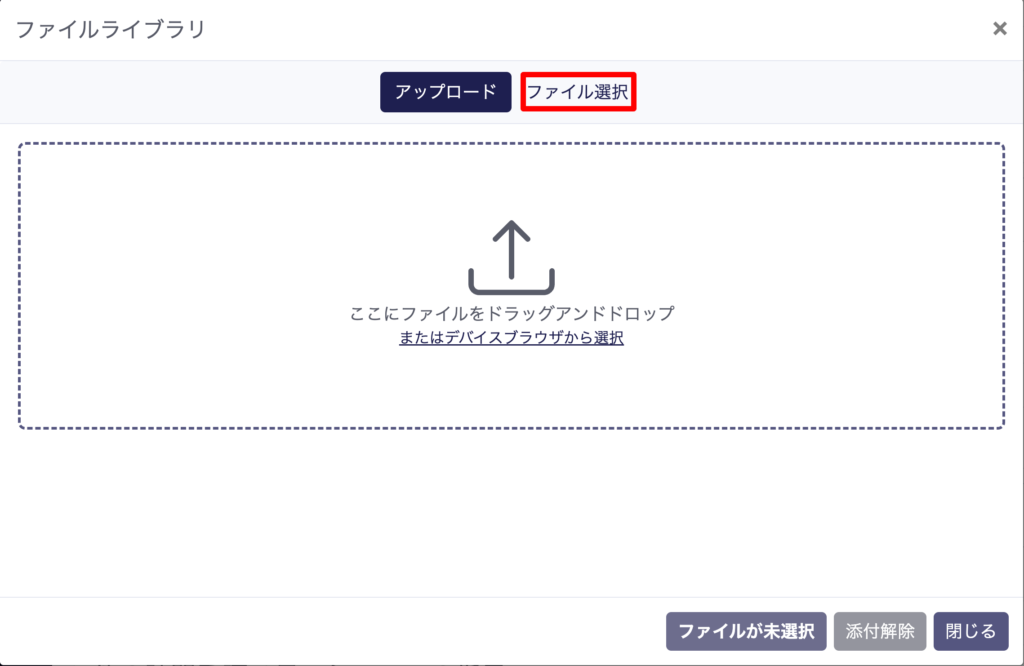
3. 添付したい画像にチェックを入れ(複数選択可)、「ファイルを添付」をクリックすると、ファイルを添付することができます。
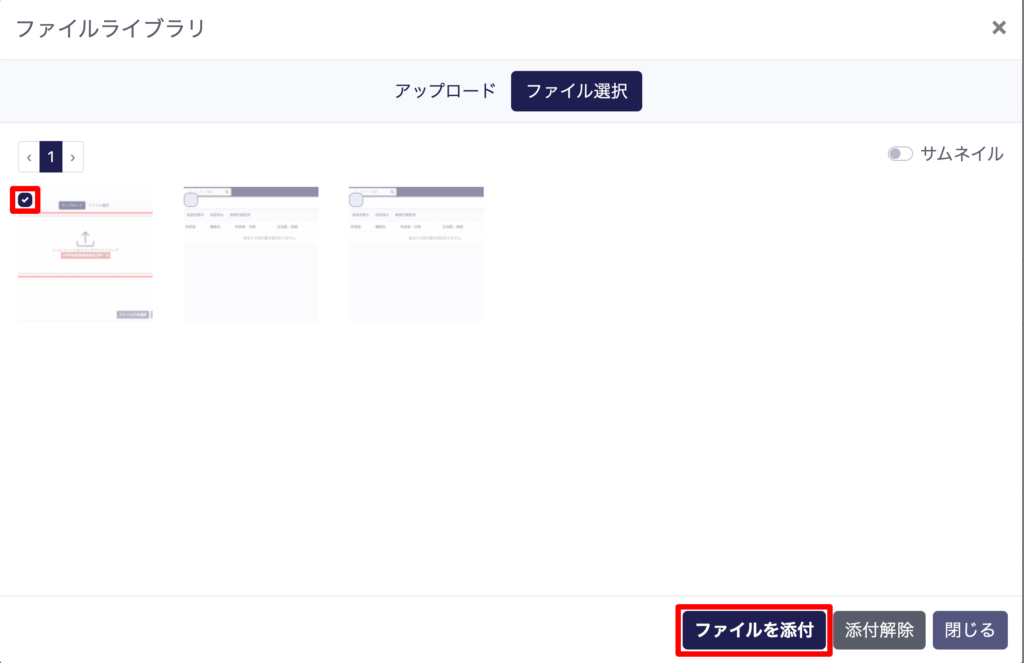
※ 添付ファイルを削除したい場合
削除したい添付ファイルがある、添付ファイル選択欄の「削除」をクリックすると、添付ファイルを削除することができます。
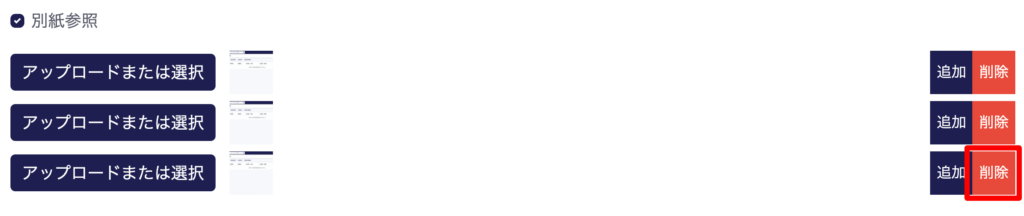
管理モードについて
ファイルライブラリの管理モードでは、アップロードしたファイルのファイル名変更、削除等ができます。
管理モードへの変更方法
1. 上記「既にアップロードしたファイルを添付する場合」を参考に、添付ファイル選択画面に移動します。
2. モード切り替えボタンをクリックすると、管理モードに切り替わります。
(※もう一度クリックするとサムネイルモードに切り替わります。)
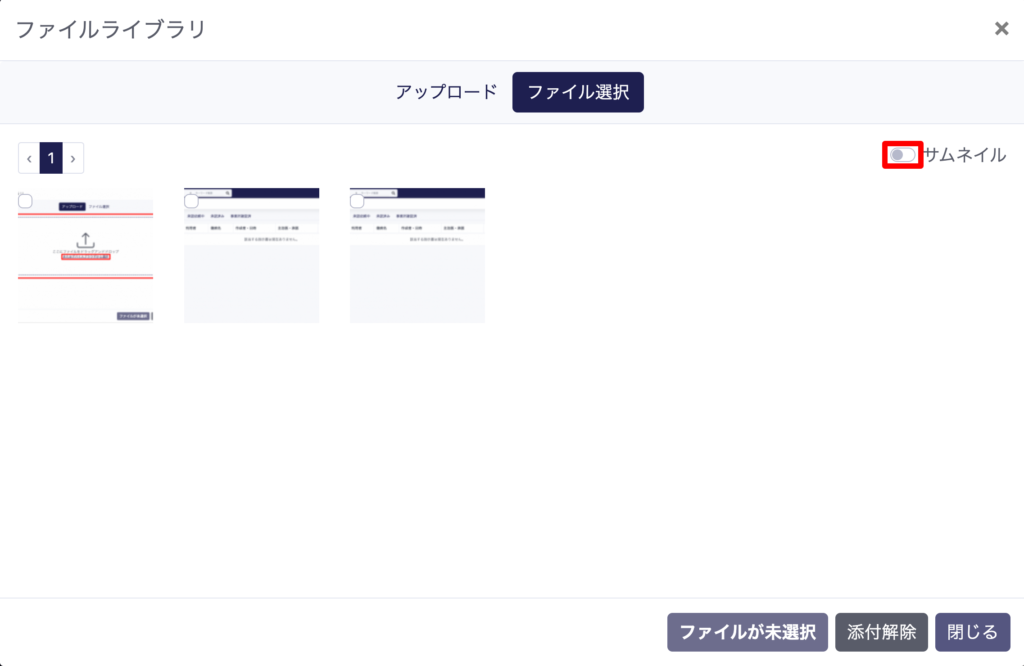
アップロードしたファイルを削除する。
1. 上記「管理モードへの変更方法」を参考に、管理モードへ切り替えます。
2. 削除したいファイルの「削除」をクリックします。
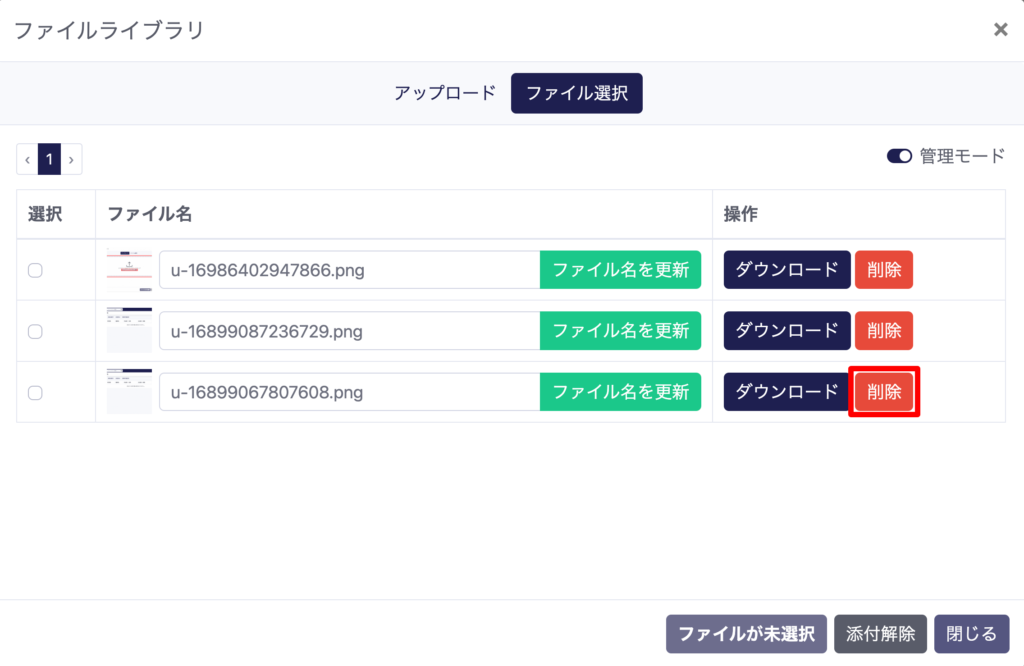
3. 確認画面が表示されるので、「削除する」をクリックすると、完全に削除されます。
※ 削除すると削除するファイルを添付した全ての場所から削除されます。
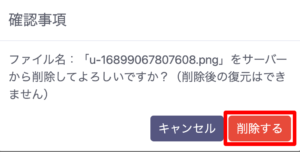
ファイル名を更新する
1. 上記「管理モードへの変更方法」を参考に、添付ファイル選択画面に移動します。
2. ファイル名を更新したいファイルのファイル名を変更し、「ファイル名を更新」をクリックすると、ファイル名を更新することができます。
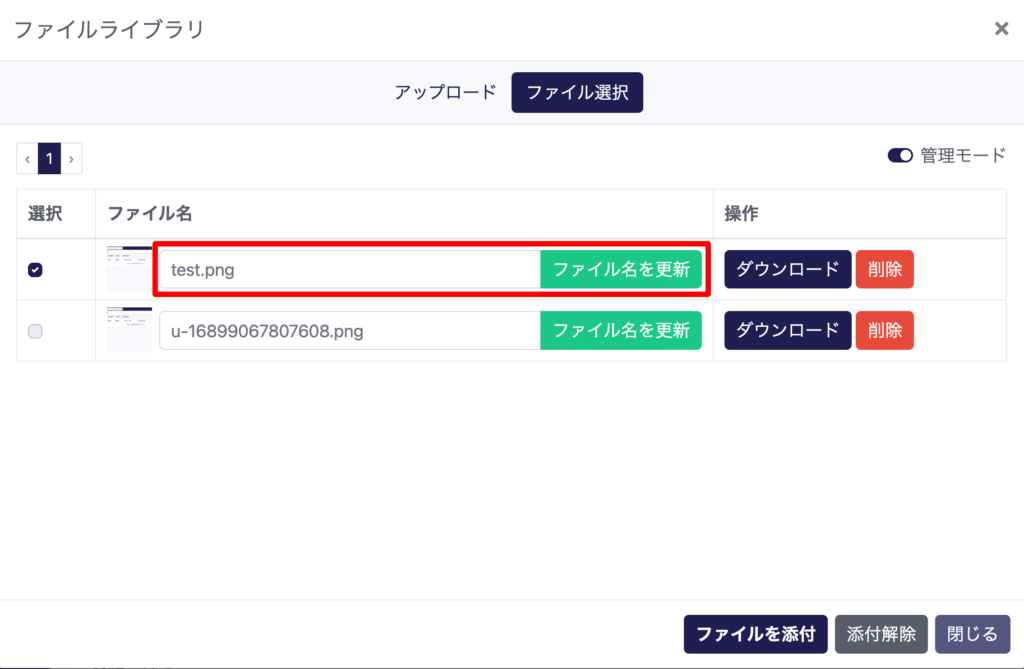
アップロードしたファイルを、使用しているデバイスに、ダウンロードする
1. 上記「管理モードへの変更方法」を参考に、添付ファイル選択画面に移動します。
2. 使用しているデバイスにダウンロードしたいファイルの「ダウンロード」をクリックすると、別タブで選択した画像が表示されるので、ダウンロードすることが可能です。
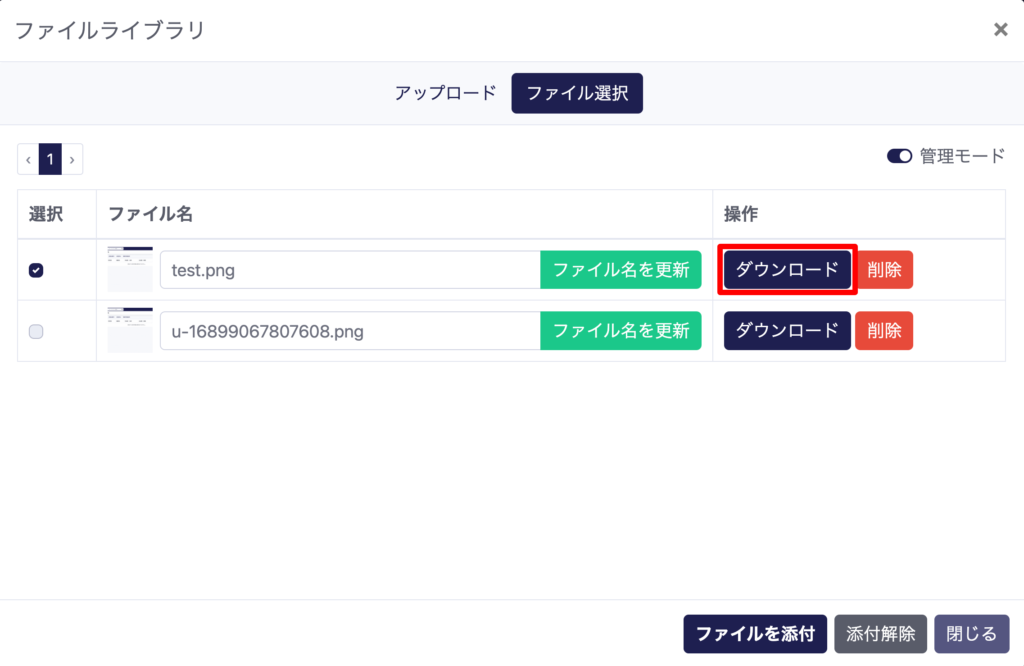
- the_time('Y/m/d H:i:s')
- 2023/10/30 19:33:08
- the_tags('', ', ', '')
- the_category(', ')
- 個人設定について, 利用者(患者)について, 指示書について, 共有ルームについて
- the_permalink($post->ID)
- https://support.hmplus.jp/posts/459
-
- the_title()
- めどぷらとは
- the_content()
Home Medical Plus(略してめどぷら) は、
在宅医療に関わる全ての人に向けた、情報共有ツールです。
- the_time('Y/m/d H:i:s')
- 2023/11/02 18:02:44
- the_tags('', ', ', '')
- the_category(', ')
- 「めどぷら」について
- the_permalink($post->ID)
- https://support.hmplus.jp/posts/687
-
- next_posts_link():
- 次ページへ »
- previous_posts_link():
- « 前ページへ